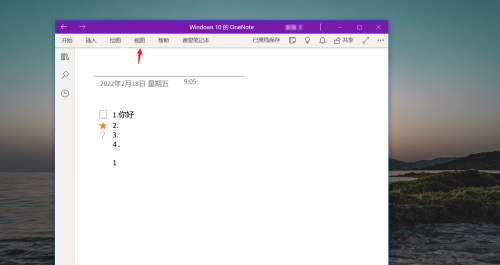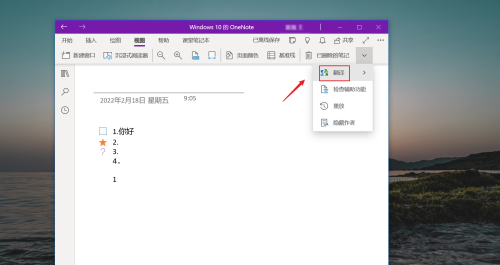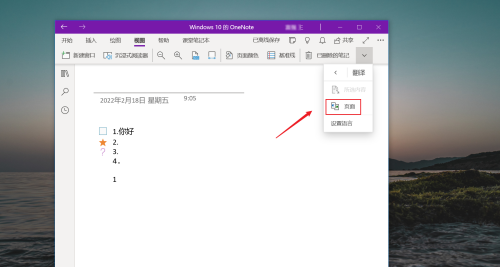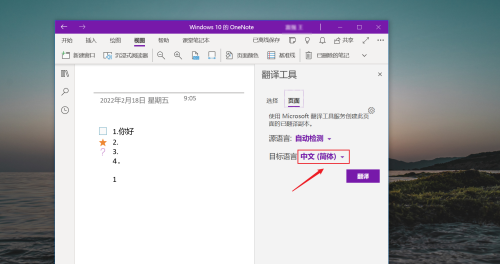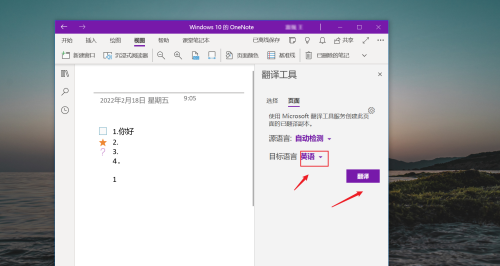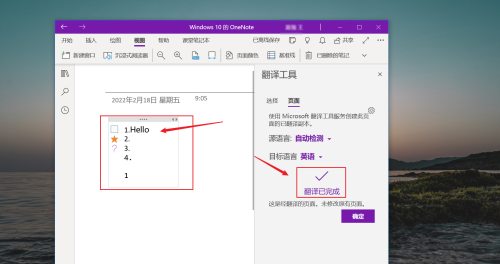OneNote如何使用翻译功能-OneNote使用翻译功能的方法
时间:2022-10-26来源:华军软件教程作者:怪兽
小伙伴们知道OneNote如何使用翻译功能吗?今天小编就来讲解OneNote使用翻译功能的方法,感兴趣的快跟小编一起来看看吧,希望能够帮助到大家。
第一步:打开OneNote后选择点击视图菜单选项(如图所示)。
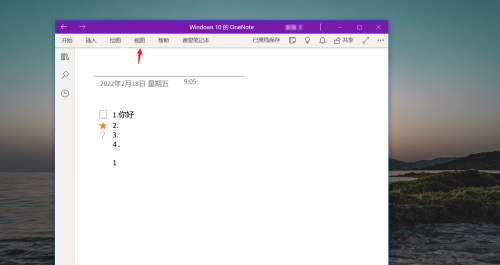
第二步:在视图选项中选择点击【翻译】选项。
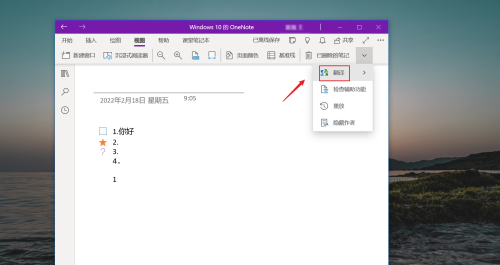
第三步:在翻译菜单选项中选择点击【页面】按钮(如图所示)。
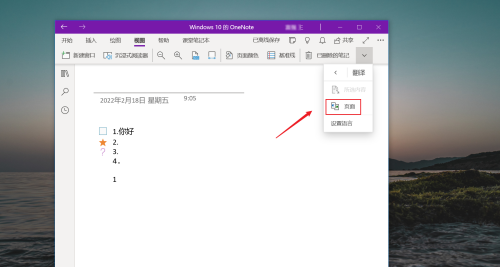
第四步:在翻译页面文字后,选择要翻译的目标语言(如图所示)。
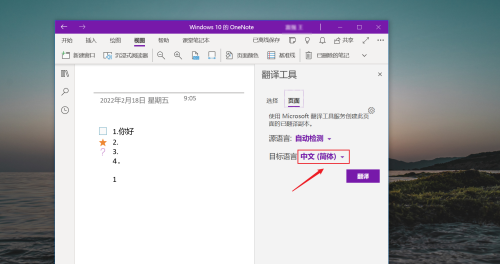
第五步:测试选择为【英文】,然后点击【翻译】按钮(如图所示)。
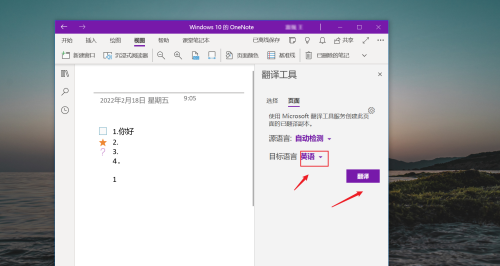
第六步:打开翻译后,等待翻译结束,OneNote文本框中的中文就被翻译成英文了。
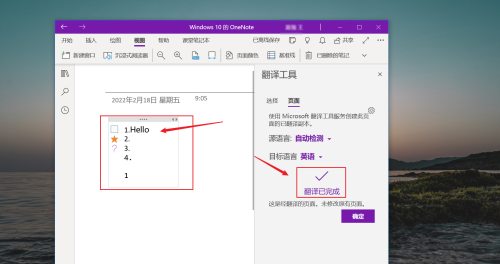
以上就是小编给大家带来的OneNote如何使用翻译功能的全部内容,希望能够帮助到大家哦。
热门推荐
-
Xmind思维导图
版本: 26.01.07153大小:158.53 MB
Xmind是一款功能全面、易于使用且高度灵活的思维导图软件,适用于个人用户和团队用户在不同场景下的需求。
...
-
亿图思维导图MindMaster软件
版本: 4.5.9.0大小:1.7MB
亿图思维导图MindMaster是一款功能全面且易用的跨平台思维导图软件。它为用户提供了丰富的布...
-
Kimi智能助手
版本: 1.2.0大小:128 MB
是一款智能助手,由月之暗面提供。它擅长中英文对话,支持约20万的上下文输入。Kimi智能助手可以帮助用户解答...
-
Kimi智能助手
版本: 1.2.0大小:128 MB
是一款智能助手,由月之暗面提供。它擅长中英文对话,支持约20万的上下文输入。Kimi智能助手可以帮助用户解答...
-
Adobe Acrobat DC
版本: 官方版大小:1.19 MB
继AcrobatXI之后,AdobeAcrobatDC 又强势来袭。作为世界上最优秀的桌面版PDF解决方案的后继之作,焕...